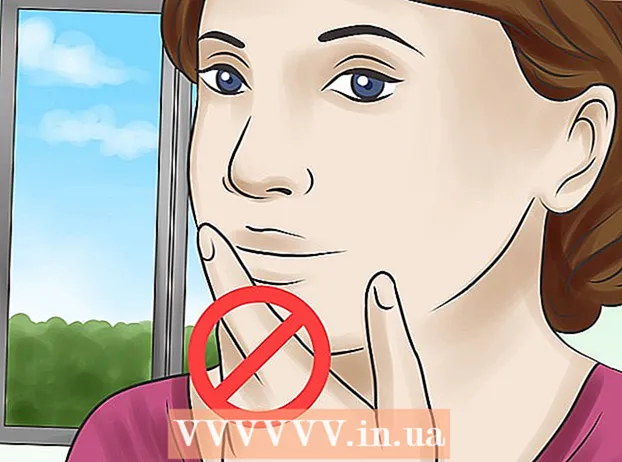Kirjoittaja:
Eric Farmer
Luomispäivä:
12 Maaliskuu 2021
Päivityspäivä:
1 Heinäkuu 2024
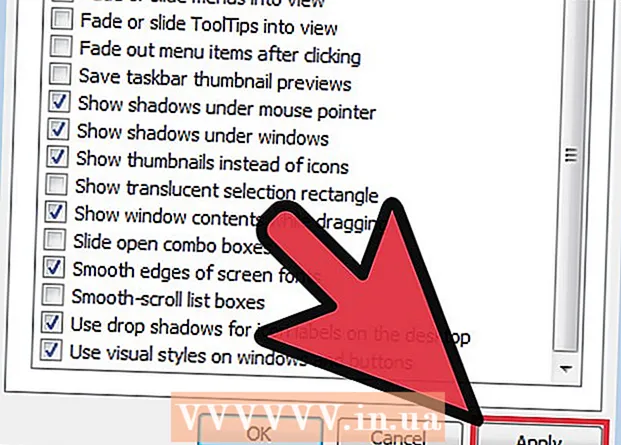
Sisältö
- Askeleet
- Tapa 1 /2: Aeron ottaminen käyttöön
- Tapa 2/2: Visuaalisten tehosteiden ottaminen käyttöön ja poistaminen käytöstä
- Vinkkejä
- Varoitukset
Windows Aero on Windows -grafiikkateema, joka on otettu käyttöön Windows Vistassa. Se luo puoliksi läpinäkyvät ikkunat ja lisää tehosteiden minimointia ja maksimointia. Yleensä Windows Aero on oletusarvoisesti käytössä; jos ei, se voidaan aktivoida nopeasti. Jos Aero hidastaa järjestelmääsi, sammuta osa tai kaikki tehosteet.
Askeleet
Tapa 1 /2: Aeron ottaminen käyttöön
 1 Varmista, että tietokoneesi täyttää vaatimukset. Aero kuluttaa paljon järjestelmäresursseja, joten varmista ensin, että tietokoneesi täyttää vähimmäisvaatimukset. Voit tarkastella tietokoneen laitteistoluetteloa napsauttamalla ⊞ Voita+Tauko.
1 Varmista, että tietokoneesi täyttää vaatimukset. Aero kuluttaa paljon järjestelmäresursseja, joten varmista ensin, että tietokoneesi täyttää vähimmäisvaatimukset. Voit tarkastella tietokoneen laitteistoluetteloa napsauttamalla ⊞ Voita+Tauko. - 1 gigahertsin (GHz) 32-bittinen (x86) tai 1 GHz x64 -suoritin.
- 1 Gt järjestelmämuistia.
- DirectX 9 -näytönohjain, jossa on 128 Mt muistia.
- Windows Vista Home Premium tai parempi (Home Basic ja Starter eivät tue Aeroa)
 2 Napsauta työpöytää hiiren kakkospainikkeella.
2 Napsauta työpöytää hiiren kakkospainikkeella. 3 Valitse valikosta "Mukauttaminen".
3 Valitse valikosta "Mukauttaminen". 4 Napsauta Windowsin väriä ja ulkoasua.
4 Napsauta Windowsin väriä ja ulkoasua. 5 Valitse "Windows Aero" värimalliluettelosta.
5 Valitse "Windows Aero" värimalliluettelosta. 6 Napsauta Käytä.
6 Napsauta Käytä.
Tapa 2/2: Visuaalisten tehosteiden ottaminen käyttöön ja poistaminen käytöstä
 1 Avaa aloitusvalikko.
1 Avaa aloitusvalikko. 2 Tulla sisään sysdm.cpl ja paina Enter.
2 Tulla sisään sysdm.cpl ja paina Enter. 3 Siirry välilehdelle Lisäksi.
3 Siirry välilehdelle Lisäksi. 4 Valitse Suorituskyky -osiossa Asetukset.
4 Valitse Suorituskyky -osiossa Asetukset. 5 Poista valinnat niiden tehosteiden vierestä, jotka haluat poistaa käytöstä. Tiettyjen tehosteiden poistaminen käytöstä parantaa suorituskykyä.
5 Poista valinnat niiden tehosteiden vierestä, jotka haluat poistaa käytöstä. Tiettyjen tehosteiden poistaminen käytöstä parantaa suorituskykyä. - Poista Transparency Effect käytöstä maksimoidaksesi järjestelmän suorituskyvyn, mutta muista, että tämä on yksi tärkeimmistä ominaisuuksista, jotka tekevät Aerosta ainutlaatuisen grafiikkateeman.
- Poista kaikki Aero -tehosteet käytöstä valitsemalla Paras suorituskyky.
 6 Napsauta Käytä. Sinun on ehkä odotettava muutama minuutti, ennen kuin muutokset tulevat voimaan.
6 Napsauta Käytä. Sinun on ehkä odotettava muutama minuutti, ennen kuin muutokset tulevat voimaan.
Vinkkejä
- Jos haluat käyttää Windows Flip 3D: tä, napsauta ⊞ Voita+Välilehti ↹ja vapauta sitten Välilehti ↹ (eli pidä painettuna ⊞ Voita). Kaikki avoimet ikkunat näkyvät 3D -luettelossa. Käytä hiiren rullaa tai nuolinäppäimiä luettelon selaamiseen. Avaa yksi ikkunoista napsauttamalla sen kuvaa.
- Toinen mielenkiintoinen ominaisuus on Live Miniatures. Vie hiiri tehtäväpalkin ikkunan päälle - pieni ikkunan ikkuna avautuu.
Varoitukset
- Windows Vista Aero voi hidastaa järjestelmää etenkin läpinäkyvyyden suhteen. Käytä Aeroa vain, jos todella haluat.